13.5.1 – Packet Tracer – Configuration de réseau sans fil
13.5.1 – Packet Tracer – Configuration de réseau sans fil

Table d’adressage
| Appareil | Interface | Adresse IP |
|---|---|---|
| Routeur sans fil domestique | Internet | DHCP |
| Réseau local (LAN) | 192.168.6.1/27 | |
| RTR-1 | G0/0/0.2 | 192.168.2.1/24 |
| G0/0/0.5 | 192.168.5.1/24 | |
| G0/0/0.100 | 192.168.100.1/24 | |
| G0/0/1 | 10.6.0.1/24 | |
| Commutateur1 (SW1) | VLAN 200 | 192.168.100.100/24 |
| LAP-1 | G0 | DHCP |
| WLC-1 | Gestion | 192.168.100.254/24 |
| Serveur RADIUS | Carte réseau (NIC) | 10.6.0.254/24 |
| L’Administrateur domestique | Carte réseau (NIC) | DHCP |
| L’Administrateur de l’entreprise | Carte réseau | 192.168.100.200/24 |
| Serveur web | Carte réseau | 203.0.113.78/24 |
| Serveur DNS | Carte réseau (NIC) | 10.100.100.252 |
| Ordinateur portable | Carte réseau (NIC) | DHCP |
| Tablette PC | Sans fil 0 | DHCP |
| Smartphone | Sans fil 0 | DHCP |
| Hôtes sans fil 1 | Sans fil 0 | DHCP |
| Hôte sans fil 2 | Sans fil 0 | DHCP |
L’information de réseau sans fil (WLAN)
| Réseau sans fil (WLAN) |
SSID | Authentification | Nom d’utilisateur | Mot de passe |
|---|---|---|---|---|
| Réseau domestique | SSID domestique | WPA2-Personal | S/O | Cisco123 |
| VLAN 2 de réseau sans fil (WLAN) | SSID-2 | WPA-2 Personal | S/O | Cisco123 |
| VLAN 5 de réseau sans fil | SSID-5 | WPA-2 Enterprise | userWLAN5 | userW5pass |
Remarque: Il n’est pas recommandé de réutiliser les mots de passe comme c’est fait dans cette activité. Les mots de passe ont été réutilisés pour faciliter l’exécution des tâches.
Objectifs
Dans cette activité, vous allez configurer les deux, le routeur domestique sans fil et le réseau WLC. Vous mettez en œuvre la sécurité WPA2-PSK et WPA2-Entreprise.
- Configurer un routeur domestique pour fournir une connectivité sans fil (Wi-Fi) aux différents appareils.
- Configurer la sécurité WPA2-PSK sur un routeur domestique.
- Configurer les interfaces sur un WLC.
- Configurer les réseaux sans fil (WLAN) sur un WLC.
- Configurer la sécurité WPA2-PSK sur un WLAN et connectez les hôtes au WLAN.
- Configurer la sécurité WPA2-Entreprise sur un WLAN et connectez les hôtes au WLAN.
- Vérifier la connectivité du réseau sans fil
Contexte/scénario
Vous appliquerez vos compétences et connaissances WLAN en configurant un routeur sans fil domestique et un WLC d’entreprise. Vous mettez en œuvre la sécurité WPA2-PSK et WPA2-Entreprise. Enfin, vous allez connecter des hôtes à chaque WLAN et vérifiez la connectivité.
Instructions
Partie 1: Configurer le router sans fil domestique
Vous installez un nouveau routeur sans fil domestique chez un ami. Vous devrez modifier les paramètres du routeur pour améliorer la sécurité et répondre aux exigences de votre ami.
Étape 1: Changer les paramètres DHCP.
a. Ouvrez l’interface graphique GUI du routeur sans fil domestique et modifiez les paramètres IP et DHCP du routeur en fonction des informations du table d’adressage.
b. Autorisez un maximum de 20 adresses d’être produire par le routeur.
c. Configurez le serveur DHCP pour commencer avec l’adresse IP3 du réseau locale
d. Configurez l’interface Internet du routeur pour recevoir son adresse IP via DHCP.
Vérifiez l’adresse MAC Quelle adresse a-t-il reçu ?
Les réponses peuvent varier. Il s’agit très probablement de 10.100.200.2/24 ou d’une autre adresse de ce réseau.
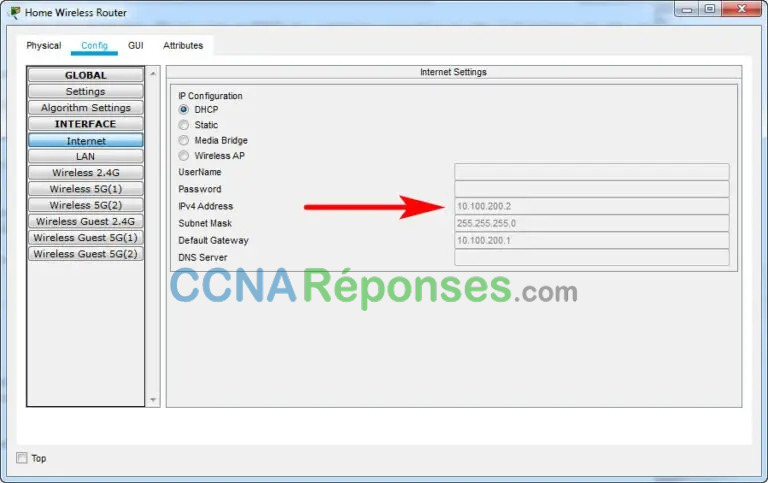
e. Configurez le serveur DNS statique à l’adresse dans la table d’adressage.
Accédez à Routeur sans fil domestique, onglet GUI. Modifiez la configuration comme indiqué ci-dessous et enregistrez les paramètres
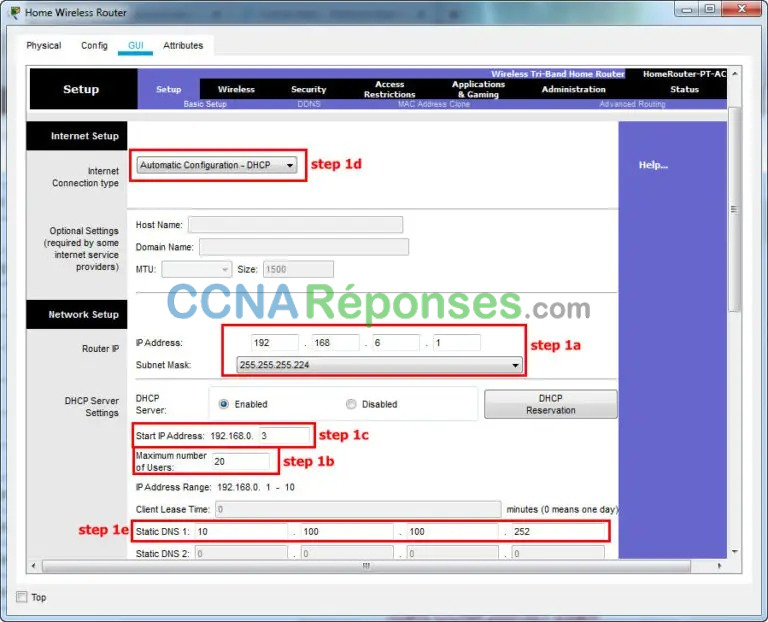
Étape 2: Configurez le réseau local LAN sans fil.
a. Le réseau utilisera l’interface LAN sans fil 2,4 GHz. Configurer l’interface avec le SSID indiqué dans la table d’informations LAN sans fil.
b. Utilisez Canal 6.
Allez dans l’onglet Sans fil. Modifiez la configuration comme indiqué ci-dessous et enregistrez les paramètres

c. Assurez-vous que tous les hôtes sans fil de la maison pourront voir le SSID.
Pour le voir, allez dans Laptop -> PC Wireless -> Connect tab
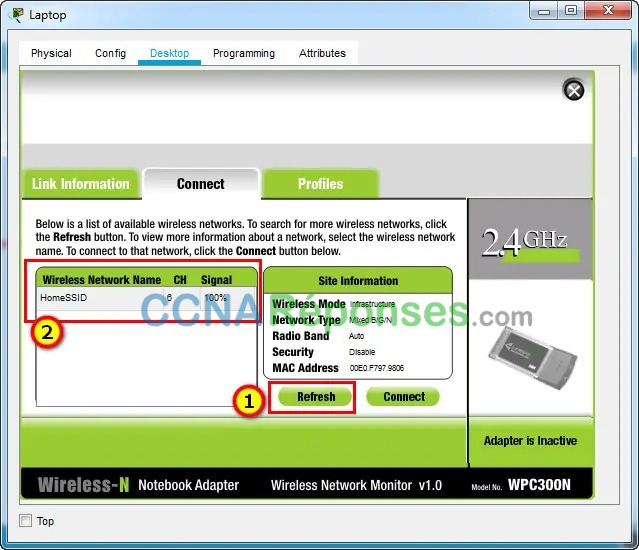
Étape 3: Configurer la sécurité
a. Configurez le réseau local LAN sans fil. Utilisez WPA2-Personal et la phrase secrète indiquée dans la table d’informations LAN sans fil.
Accédez à l’onglet Sans fil, Sécurité sans fil

b. Sécurisez le routeur en remplaçant le mot de passe par défaut par la valeur indiquée dans la table d’informations LAN sans fil.
Accédez à l’onglet Administration, modifiez le mot de passe du routeur en Cisco123 et enregistrez les paramètres
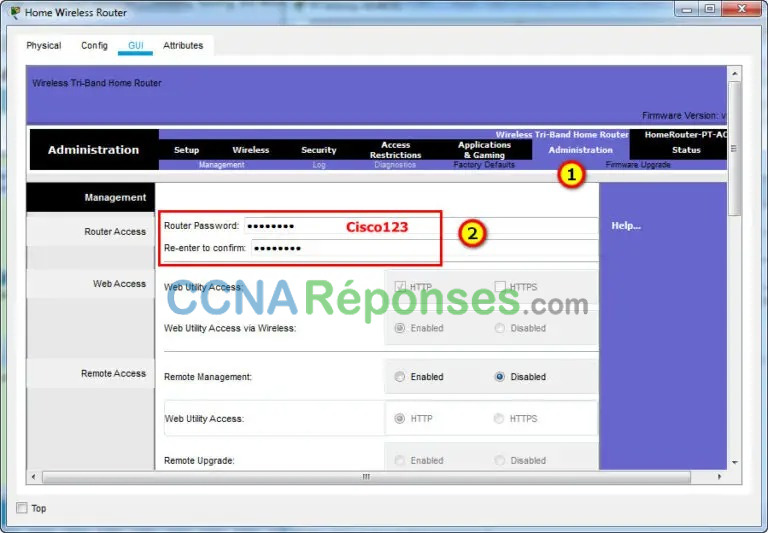
Étape 4: Connecter les clients au réseau.
a. Ouvrez l’application PC Wireless sur le bureau de l’ordinateur portable et configurez le client pour se connecter au réseau.
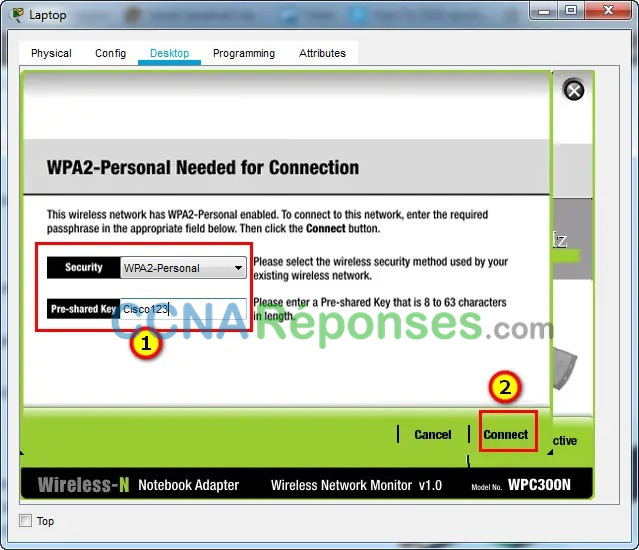
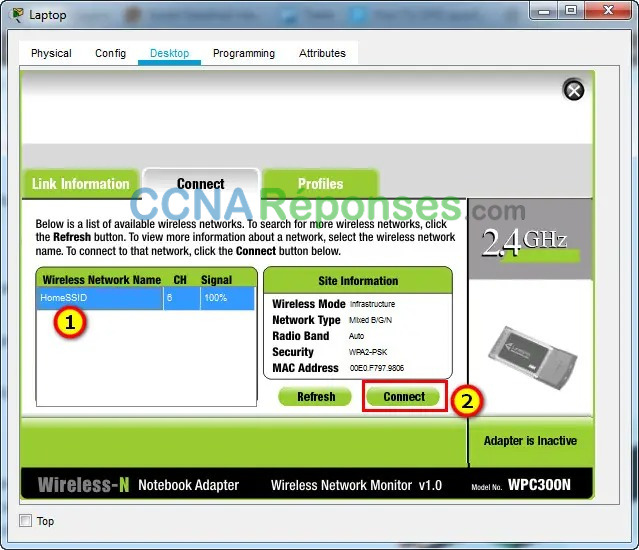
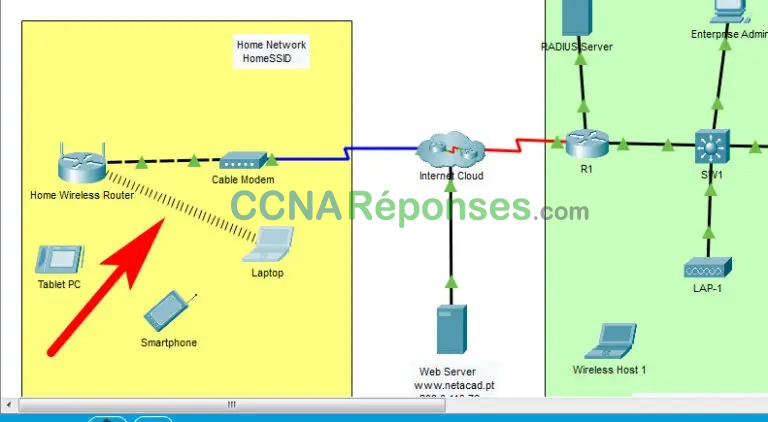
b. Ouvrez l’onglet Config sur le Tablette PC et le Smartphone et configurez les interfaces sans fil pour se connecter au réseau sans fil.
Tablette
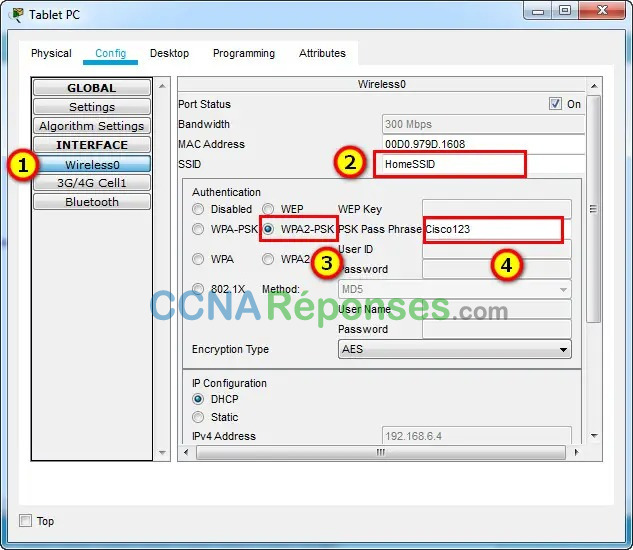
Téléphone intelligent
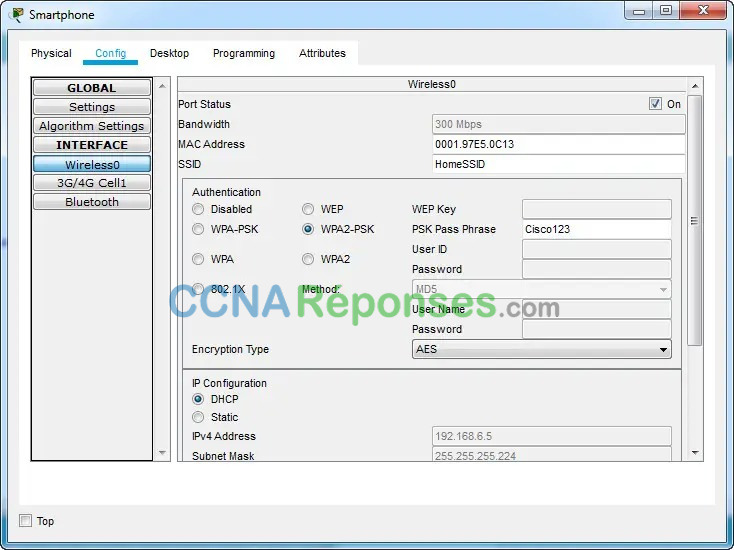
c. Vérifiez la connectivité. Les hôtes devraient envoyer une requête ping entre eux et le serveur Web. Ils devraient aussi pouvoir accéder à l’URL du serveur Web.
Depuis un ordinateur portable, une tablette PC, un smartphone, un ping vers un serveur Web

Partie 2: Configurer un réseau de contrôleur WLC
Configurez le contrôleur LAN sans fil avec deux WLAN. Un WLAN utilisera l’authentification WPA2-PSK. L’autre WLAN utilisera l’authentification WPA2-Enterprise. Vous allez également configurer le WLC pour utiliser un serveur SNMP et configurer une portée DHCP qui sera utilisée par le réseau de gestion sans fil.
Étape 1: Configurer les paramètres VLAN de l’interface
a. De l’administrateur d’entreprise, naviguez à l’interface de gestion WLC-1 en utilisant un navigateur Web. Pour vous connecter à WLC-1, utilisez admin comme nom d’utilisateur et Cisco123 comme mot de passe.
Accédez à Enterprise Admin PC, application de navigateur Web, entrez : https://192.168.100.254

b. Configurez l’interface pour la première WLAN.
Nom : WLAN 2
Identifiant VLAN : 2
Numéro de port: 1
Adresse IP de l’interface : 192.168.2.254
Masque réseau: 255.255.255.0
Passerelle: RTR-1 G0/0/0.2 adresse
Serveur DHCP primaire: Passerelle adresse
Écran 1
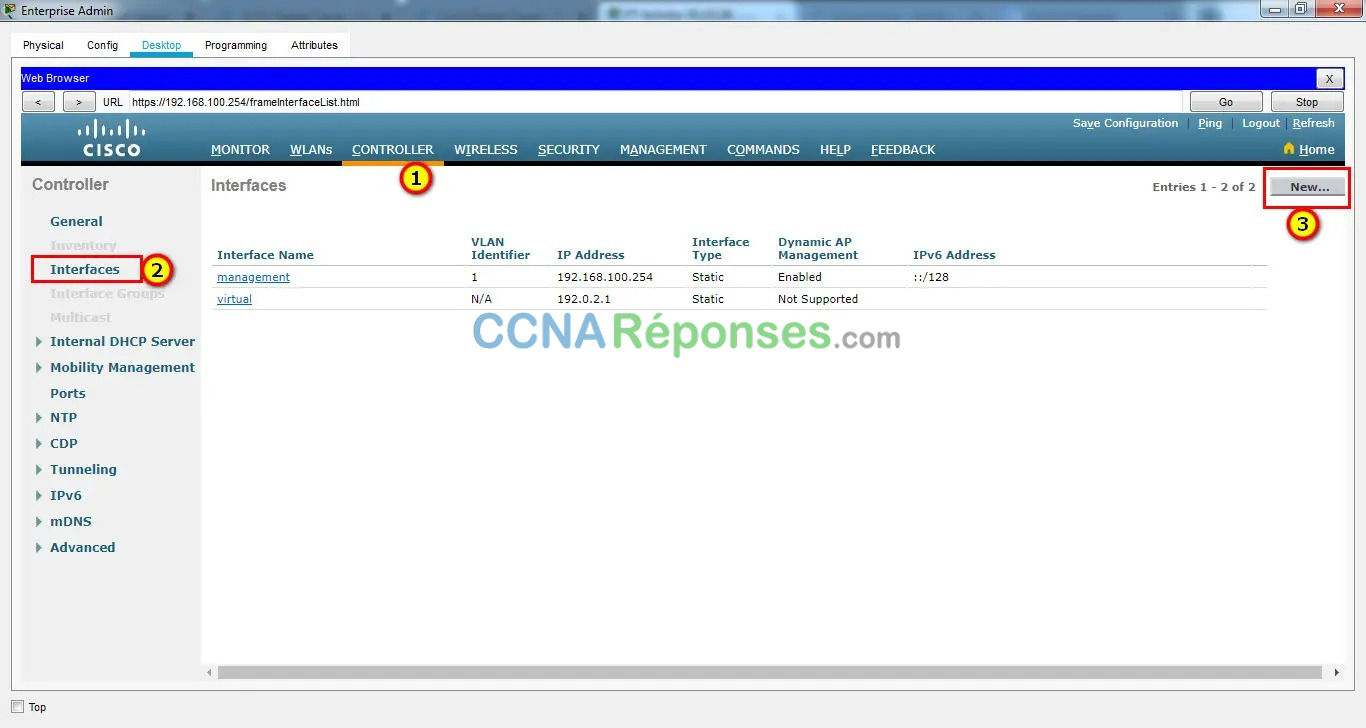
Écran 2
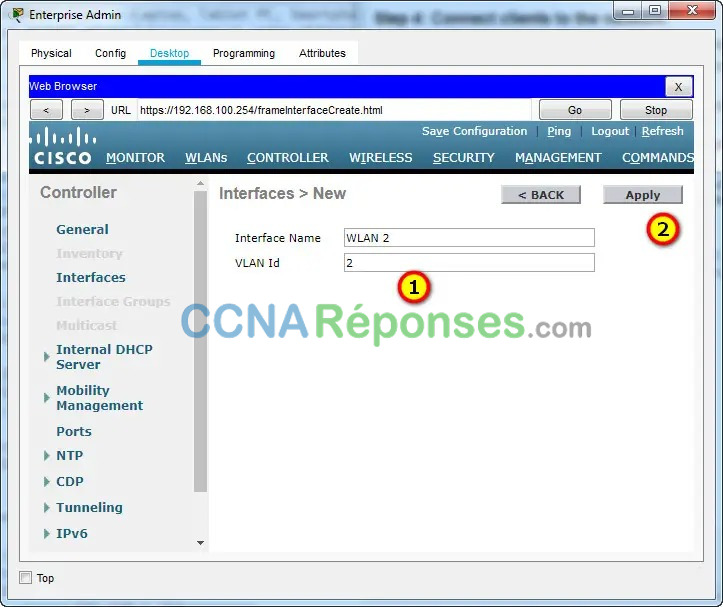
Écran 3
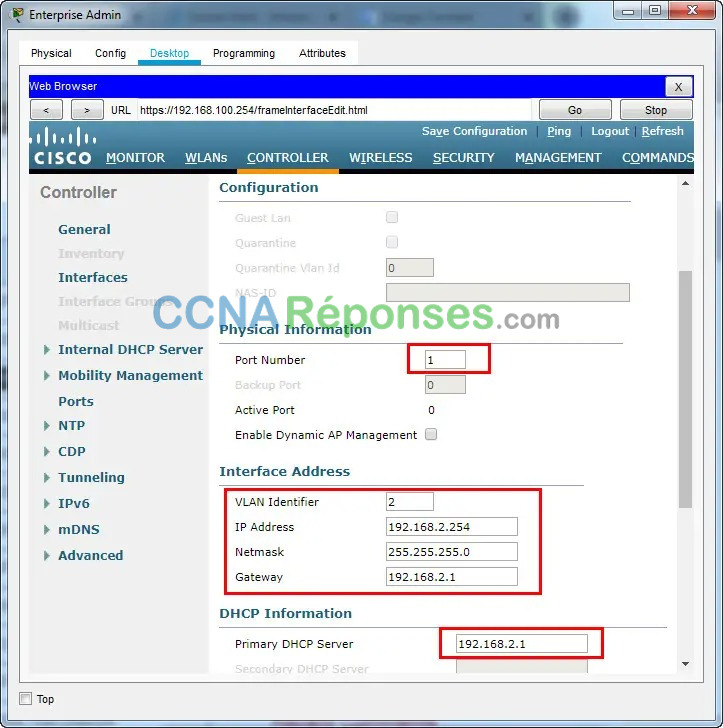
c. Configurez l’interface pour la deuxième WLAN.
Nom: WLAN 5
Identifiant VLAN Identifier: 5
Numéro de port: 1
Adresse IP de l’interface : 192.168.2.254
Masque réseau: 255.255.255.0
Passerelle: RTR-1 interface G0/0/0.2 adresse
Serveur DHCP primaire: Passerelle adresse
Écran 1
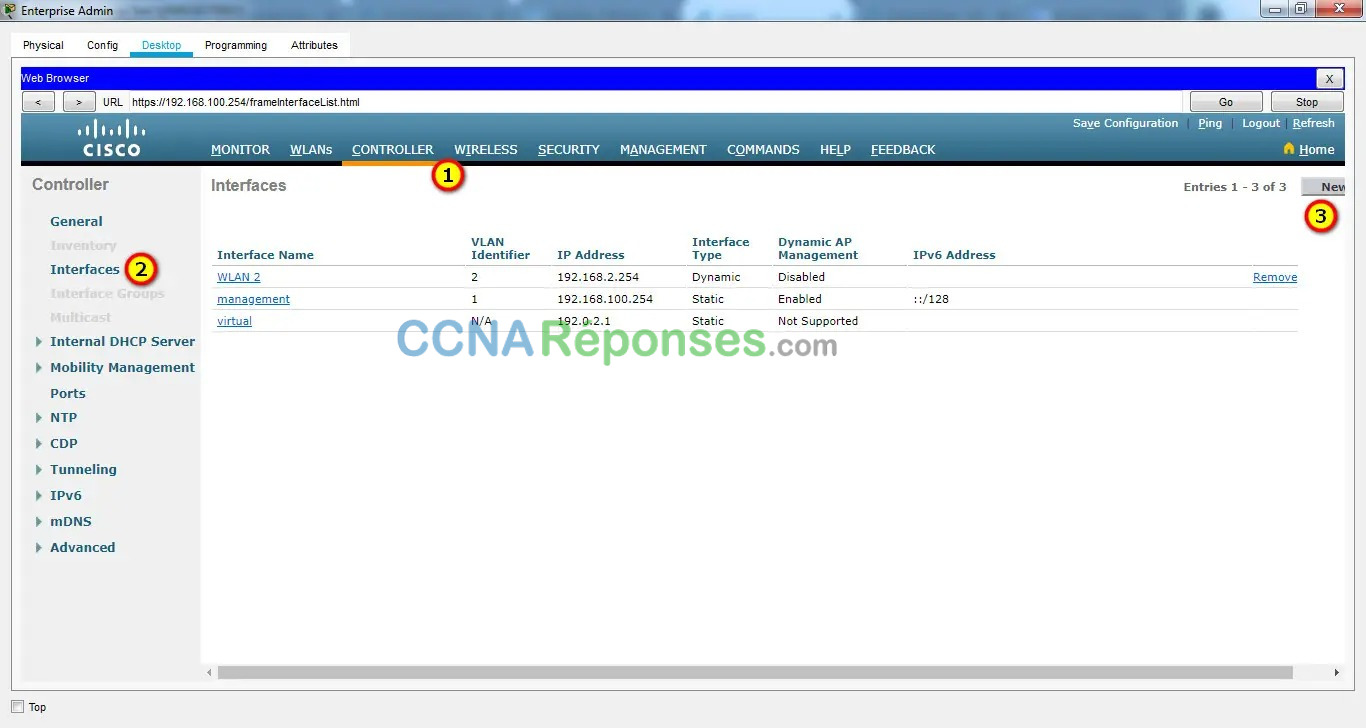
Écran 2
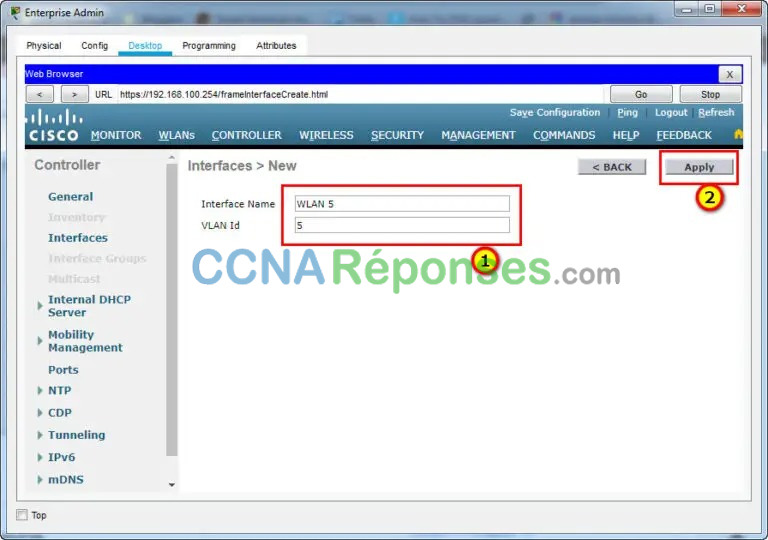
Écran 3
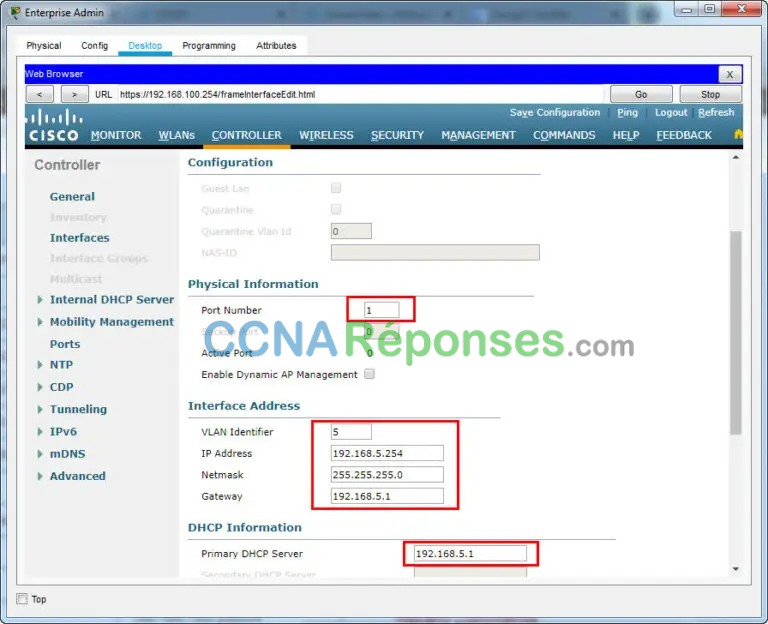
Étape 2: Configurez une portée DHCP pour le réseau de gestion sans fil.
Configurez et activez une portée DHCP interne comme suit:
Nom de l’étendue : Gestion
Adresse de début du pool: 192.168.100.235
Adresse de fin de pool: 192.168.100.245
Réseau: 192.168.100.0
Masque réseau: 255.255.255.0
Routeur par défaut: 192.168.100.1
Étape 3: configurez le WLC avec des adresses de serveur externes.
a. Configurez les informations du serveur RADIUS comme suit:
L’ Index Seveur : 1
L’Adresse du serveur: 10.6.0.254
Secret Partagé: RadiusPW
b. Configurez le WLC pour envoyer des informations de journaux à un serveur SNMP.
Nom de communauté :WLAN
L’Adresse IP: 10.6.0.254
Étape 4: Créer les WLAN
a. Créez le premier WLAN:
Nom du profil : VLAN 2 sans fil
WLAN SSID : SSID-2
ID:2
Interface : WLAN 2
Sécurité: WPA2-PSK
Phrase de passe: Cisco123
Sous l’onglet Avancé, accédez à la section FlexConnect. Activez La Commutation Locale FlexConnect et l’authentification locale FlexConnect.
b. Créez le deuxieme WLAN
Nom du profil : VLAN 5 sans fil
WLAN SSID: SSID-5
Interface : WLAN 5
ID : 5
Sécurité : 802.1x – WPA2-Enterprise
Configurez le réseau sans fil (WLAN) pour utiliser le serveur RADIUS pour l’authentification.
Configurez les paramètres de FlexConnect comme l’étape 4a.
Étape 5: Configurer les hôtes pour se connecter aux WLAN.
Utilisez l’application PC de bureau sans fil pour configurer les hôtes comme suit:
a. L’hôte sans fil 1 doit se connecter au VLAN sans fil 2.
b. L’hôte sans fil 2 doit se connecter au VLAN sans fil 5 à l’aide des informations de connexion dans la table d’informations WLAN.
Étape 6: Tester la connectivité
Testez la connectivité entre les hôtes sans fil et le serveur Web par la commande ping et le URL.
